Slik legger du til Gmail på oppgavelinjen på Windows (HURTIGGUIDE)

Slik legger du til Gmail på oppgavelinjen i Windows 10/11 ved hjelp av Chrome eller Microsoft Edge. Få en rask og enkel veiledning her.
Det er ikke vanskelig å legge til sider i InDesign , men sidenummerering er enda viktigere. I denne artikkelen, la oss bli med Download.vn for å lære alt du trenger å vite om hvordan du legger til sidetall i InDesign !
Sidenummerering er svært viktig i et flerdelt dokument med et stort antall sider. De gjør det lettere for leserne å finne ulike deler av dokumentet og se hvor langt de har behandlet informasjonen. Fra å designe en produktintroduksjonsbrosjyre eller et tykt blad, å legge til sidetall i Adobe InDesign tar bare noen få trinn.
Hvis det gjøres riktig, vil InDesign automatisk nummerere alle sidene i designfilen din, og det vil til og med hjelpe deg med å oppdatere tallene når du klipper eller skifter sideposisjoner.
Du har mange måter å nummerere sider i InDesign, inkludert manuell og automatisk. Etter nummerering kan du endre sider, legge til seksjonsmarkører og andre sidetall.
Vet du hvordan du legger til sidetall i Adobe InDesign ? Hvis ikke, la oss lære med EU.LuckyTemplates hvordan du setter inn sidetall i InDesign !
Slik nummererer du sider manuelt i Adobe InDesign
Hvis du vil, kan du nummerere sidene manuelt, men denne metoden er ganske tidkrevende og dyr. Det innebærer å lage en egen tekstboks på hver side, og deretter skrive inn gjeldende sidenummer på innsiden.
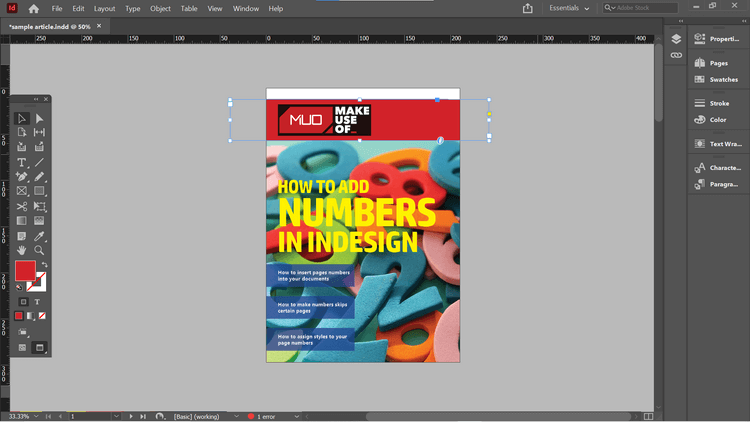
Hvis du har integrert tekstrammer i Master Pages, bør du ikke gjøre det på denne måten. Den grunnleggende tekstboksen på hovedsiden lar deg bare lagre stilen og plasseringen til sidenummeret. Det viktigste er at det ikke endres automatisk hvis du bestemmer deg for å omorganisere sidene i dokumentet.
Slik nummererer du sider automatisk i Adobe InDesign
Enten du plasserer en hovedside eller en vanlig side i dokumentet, kan du enkelt nummerere den med noen få museklikk.
Eksemplet her vil legge til gjeldende sidenummer - nummer 4 til dokumentets tittel.
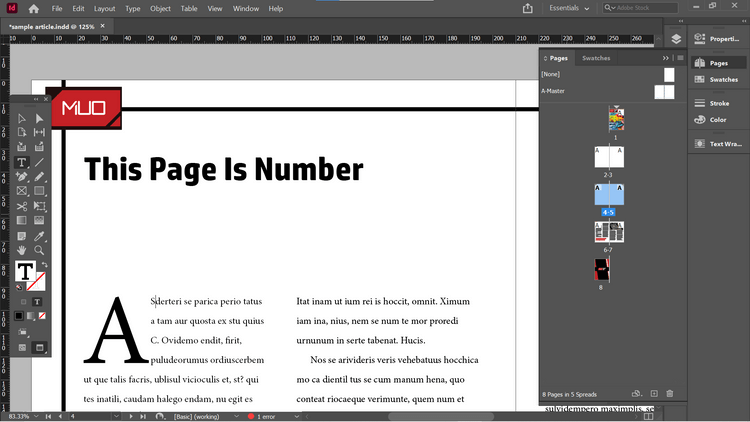
For å legge til gjeldende sidenummer, velg Type > Sett inn spesialtegn > Markører > Gjeldende sidetall . Du kan også sette inn sidetall fra hurtigmenyen. For å åpne den, høyreklikk på teksten der du vil at sidetallet skal vises, og velg deretter Sett inn spesialtegn > Markører > Gjeldende sidetall .
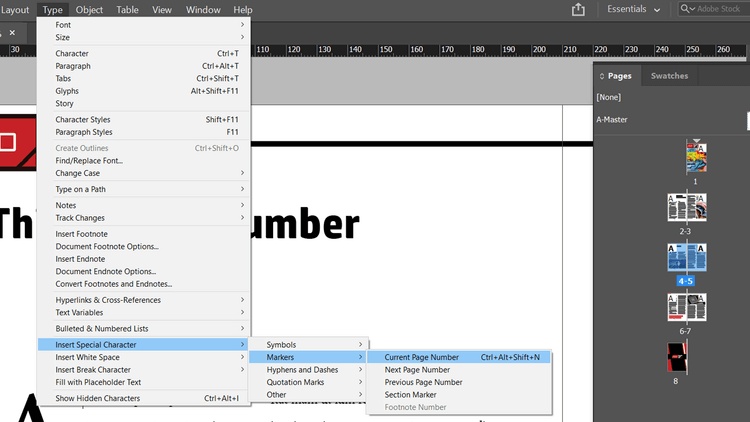
InDesign setter nå gjeldende sidenummer inn i tittelen. Denne prosessen er automatisk og den oppdateres hvis du flytter siden til en annen del av dokumentet.
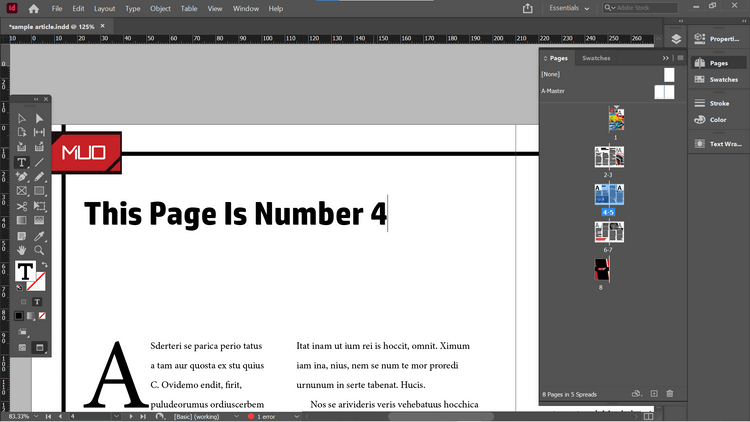
For eksempel når du flytter 2 dokumentsider før tittelsiden. Tallet 4 endres automatisk til 6. Sider-vinduet viser gjeldende sideoppsett og hvordan sidene er nummerert.
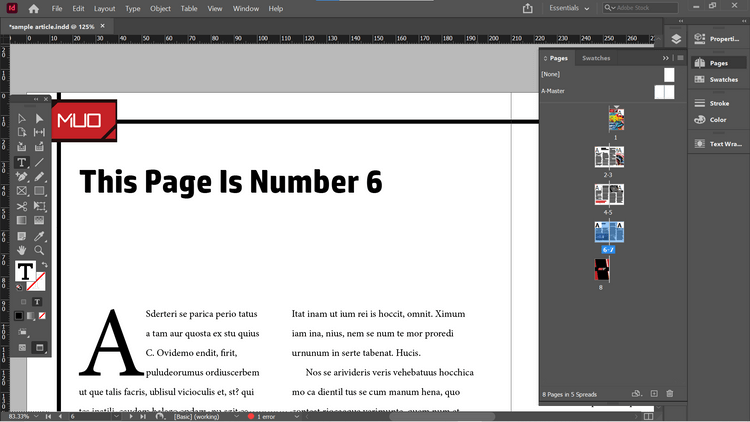
Du kan bruke denne metoden til å legge til sidetall på en mer tradisjonell plassering, nederst på siden. Eksemplet i artikkelen vil gjøre det i Master Pages, så det er ikke nødvendig å gjenta trinnene ovenfor.
Artikkelen har laget en svart tekstboks under Master Pages, hvor sidenummeret vises. Deretter bruker du kontekstmenyen til å sette inn en markering for gjeldende sidenummer.
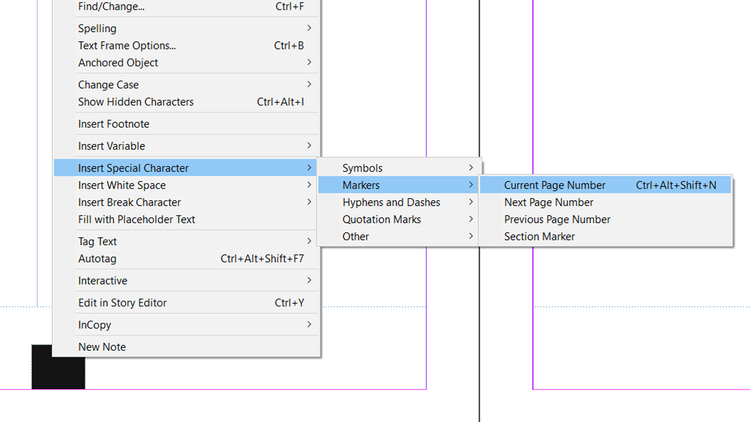
Du kan kopiere tekstrammen hvor som helst du vil at den skal vises, og Adobe InDesign vil automatisk sette inn gjeldende sidenummer.
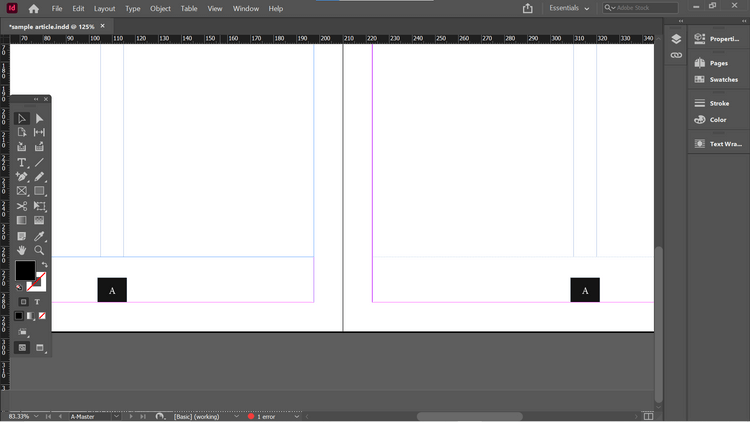
Hvis du nå går til en annen side basert på denne mastersiden, vil sidenummeret automatisk fylles ut.
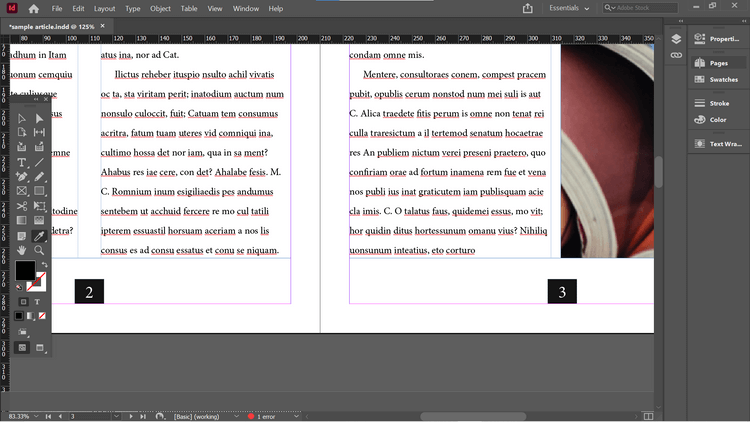
Sidenummerering rett i Master Pages lar deg raskt bruke dem på tvers av sidene i dokumentet.
Hvordan endre sidetall
Som standard er Adobe InDesign nummerert i en enkel lineær stil. Derfor vil den første siden i dokumentet være nummer 1 og vil gradvis øke til 1 på de neste sidene.
Men i noen situasjoner kan du nummerere litt annerledes. For eksempel vil du ikke at forsidebildet eller det innvendige forsidebildet skal telle som side 1 og 2 i dokumentet. Denne situasjonen oppstår ofte ved innbinding av bøker, forsidene trenger ikke å være nummererte. På dette tidspunktet vil side én være den tredje siden i InDesign Pages-vinduet.
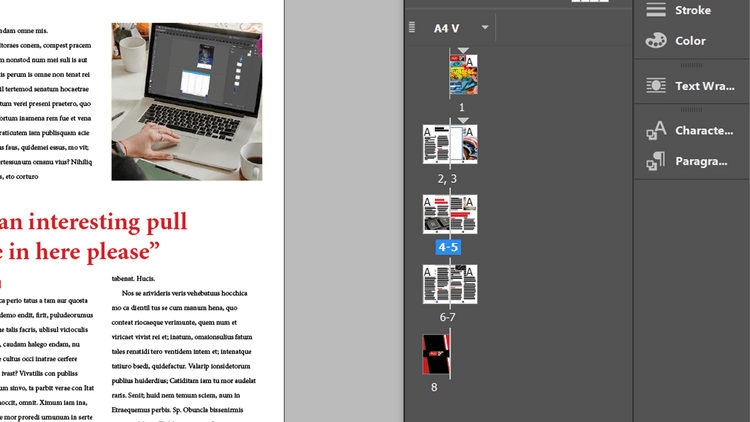
Noen ganger har bøker også et annet sidetallsformat for introduksjoner.
For å endre sidenummerering i InDesign, velg siden du vil nummerere 1 i Sider-vinduet. For å gjøre dette, gjør sidenummer 3 til side 1. Høyreklikk side 3 i Sider- vinduet og klikk på Nummererings- og seksjonsalternativer . Du kan også finne dette alternativet i Layout i hovedmenyen.
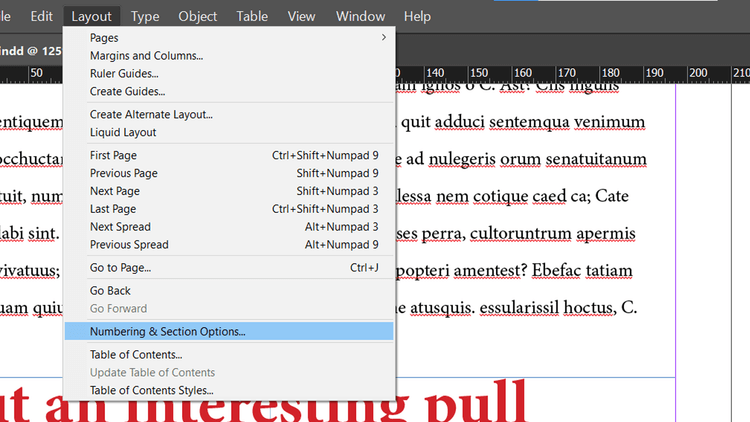
I panelet som åpnes, kan du tilpasse en rekke innstillinger. Klikk på Start sidenummerering , sett den til 1 . Klikk OK .
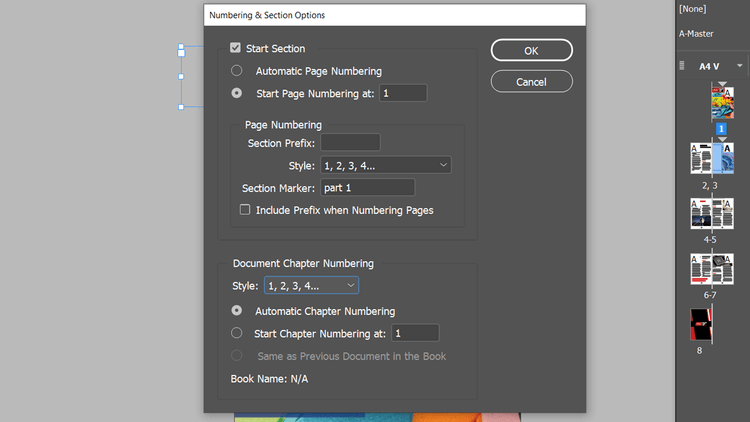
Du vil se varsler om sider i dokumentet som har samme nummer. I utgangspunktet kan det forårsake problemer når du skriver ut eller eksporterer dokumenter. For nå, ignorer det og klikk OK .
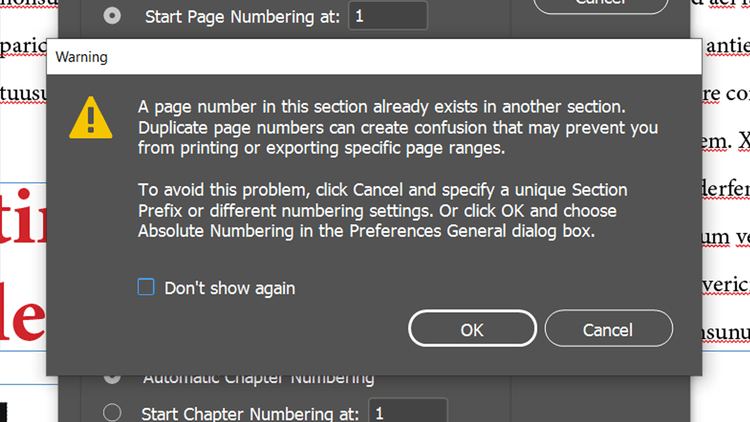
Det er nå en ny seksjon i dokumentet, med start fra side 3. Med andre ord vil side 3 nå være side 1 og de påfølgende sidene vil også bli oppdatert i riktig rekkefølge.
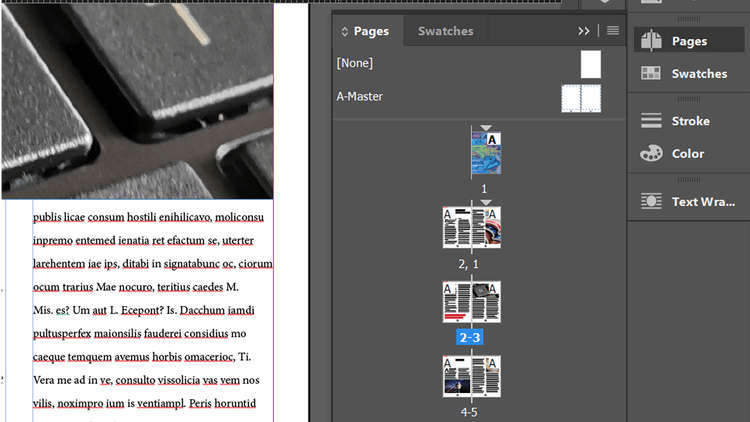
Imidlertid er forsiden og innsiden av forsiden fortsatt merket med nummer 1 og 2. Du må endre dette hvis du vil skrive ut eller eksportere dokumentet.
En måte å fikse dette på er å bruke et annet nummereringssystem for disse sidene. Høyreklikk på side 1 og åpne panelet for nummerering og seksjonsalternativer på nytt .
I Sidenummerering klikker du Stil og klikker på et alternativ fra rullegardinmenyen. Artikkelen vil bruke romertall.
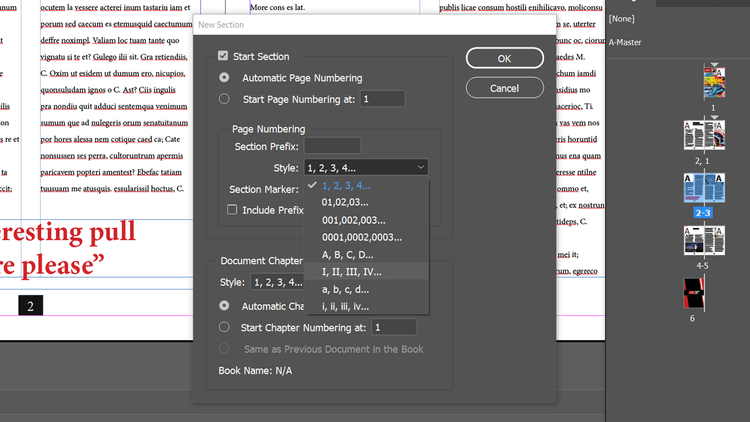
Følgende resultater:
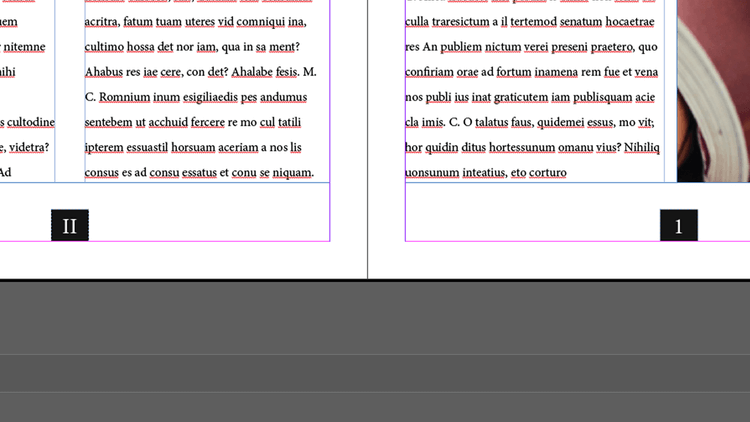
En annen måte er å gi hver nye seksjon av dokumentet et unikt prefiks som følger: Åpne nummererings- og seksjonsalternativer , og fyll ut boksen Seksjonsprefiks . Her er prefikset A.
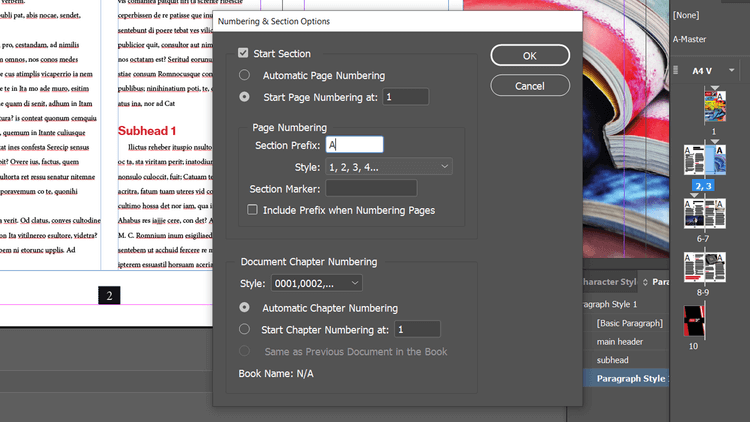
Nå heter sidene i dokumentet A1, A2... Dette gjør dem forskjellige fra sidene 1 og 2, som ikke har noe prefiks.
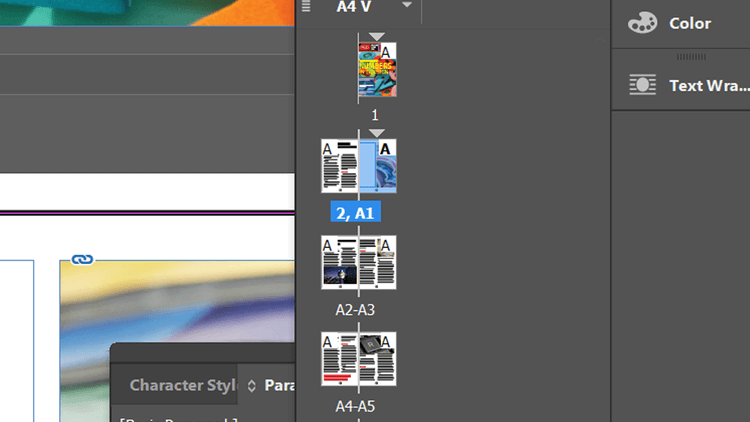
Du kan også opprette nye seksjoner i dokumentet uten å måtte endre sidetallene. Bare fjern merket for Automatisk sidenummerering i Nummerering og seksjon- panelet .
Du kan fortsatt bruke prefikser for hver seksjon. Dette kan være nyttig når du skal skrive ut eller eksportere bestemte deler av et dokument når som helst.
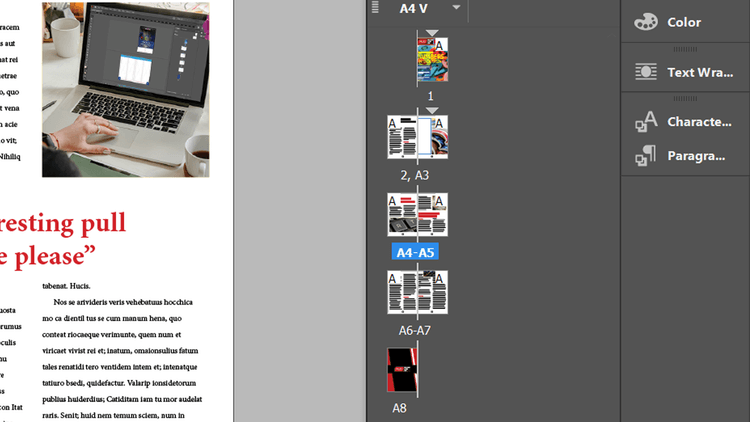
Legg til seksjonsmarkører og andre sidetall ved hjelp av Adobe InDesign
Når du oppretter en ny seksjon, vil du se et Seksjonsmarkør-alternativ i Nummerering og seksjoner-panelet. Fyll inn dataene slik du ønsker. Artikkelen deler dokumentet inn i del 1 og 2.
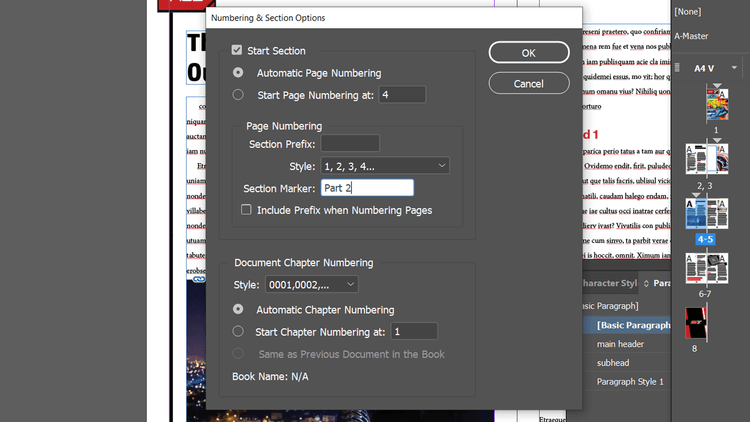
Når du nå går til Type > Sett inn spesialtegn > Markør > Seksjonsmarkør , vil InDesign importere innholdet du valgte i Nummerering og seksjonsalternativer .
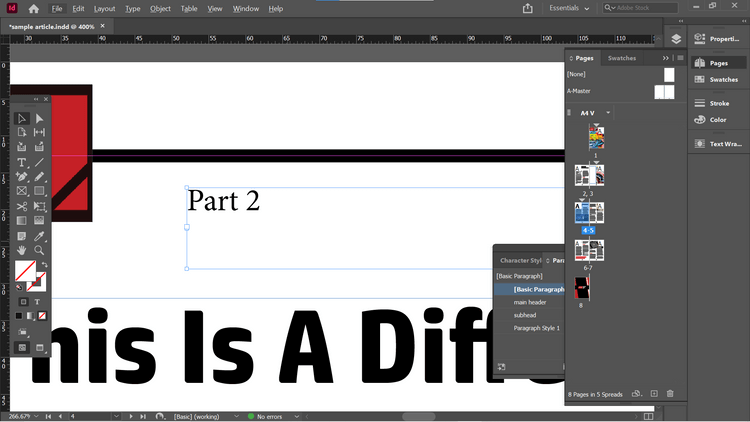
Det er tider når du vil referere til noe på forrige eller neste side. I dette tilfellet kan du sette inn et nummer som ønsket med gjeldende sidenummer fra hurtigmenyen eller Type- menyen .
Som du kan se, er automatisk sidenummerering med Adobe InDesign ganske enkel, ikke sant? Håper artikkelen er nyttig for deg.
Slik legger du til Gmail på oppgavelinjen i Windows 10/11 ved hjelp av Chrome eller Microsoft Edge. Få en rask og enkel veiledning her.
Hvis App Store forsvant fra startskjermen på iPhone/iPad, ikke bekymre deg, det er en enkel løsning for å gjenopprette den.
Oppdag de beste ublokkerte spillnettstedene som ikke er blokkert av skoler for å forbedre underholdning og læring.
Mottar feilmelding om utskrift på Windows 10-systemet ditt, følg deretter rettelsene gitt i artikkelen og få skriveren din på rett spor...
Du kan enkelt besøke møtene dine igjen hvis du tar dem opp. Slik tar du opp og spiller av et Microsoft Teams-opptak for ditt neste møte.
Når du åpner en fil eller klikker på en kobling, vil Android-enheten velge en standardapp for å åpne den. Du kan tilbakestille standardappene dine på Android med denne veiledningen.
RETTET: Entitlement.diagnostics.office.com sertifikatfeil
Hvis du står overfor skriveren i feiltilstand på Windows 10 PC og ikke vet hvordan du skal håndtere det, følg disse løsningene for å fikse det.
Hvis du lurer på hvordan du sikkerhetskopierer Chromebooken din, har vi dekket deg. Finn ut mer om hva som sikkerhetskopieres automatisk og hva som ikke er her
Vil du fikse Xbox-appen vil ikke åpne i Windows 10, følg deretter rettelsene som Aktiver Xbox-appen fra tjenester, tilbakestill Xbox-appen, Tilbakestill Xbox-apppakken og andre..


![[100% løst] Hvordan fikser du Feilutskrift-melding på Windows 10? [100% løst] Hvordan fikser du Feilutskrift-melding på Windows 10?](https://img2.luckytemplates.com/resources1/images2/image-9322-0408150406327.png)



![FIKSET: Skriver i feiltilstand [HP, Canon, Epson, Zebra og Brother] FIKSET: Skriver i feiltilstand [HP, Canon, Epson, Zebra og Brother]](https://img2.luckytemplates.com/resources1/images2/image-1874-0408150757336.png)

![Slik fikser du Xbox-appen som ikke åpnes i Windows 10 [HURTIGVEILEDNING] Slik fikser du Xbox-appen som ikke åpnes i Windows 10 [HURTIGVEILEDNING]](https://img2.luckytemplates.com/resources1/images2/image-7896-0408150400865.png)